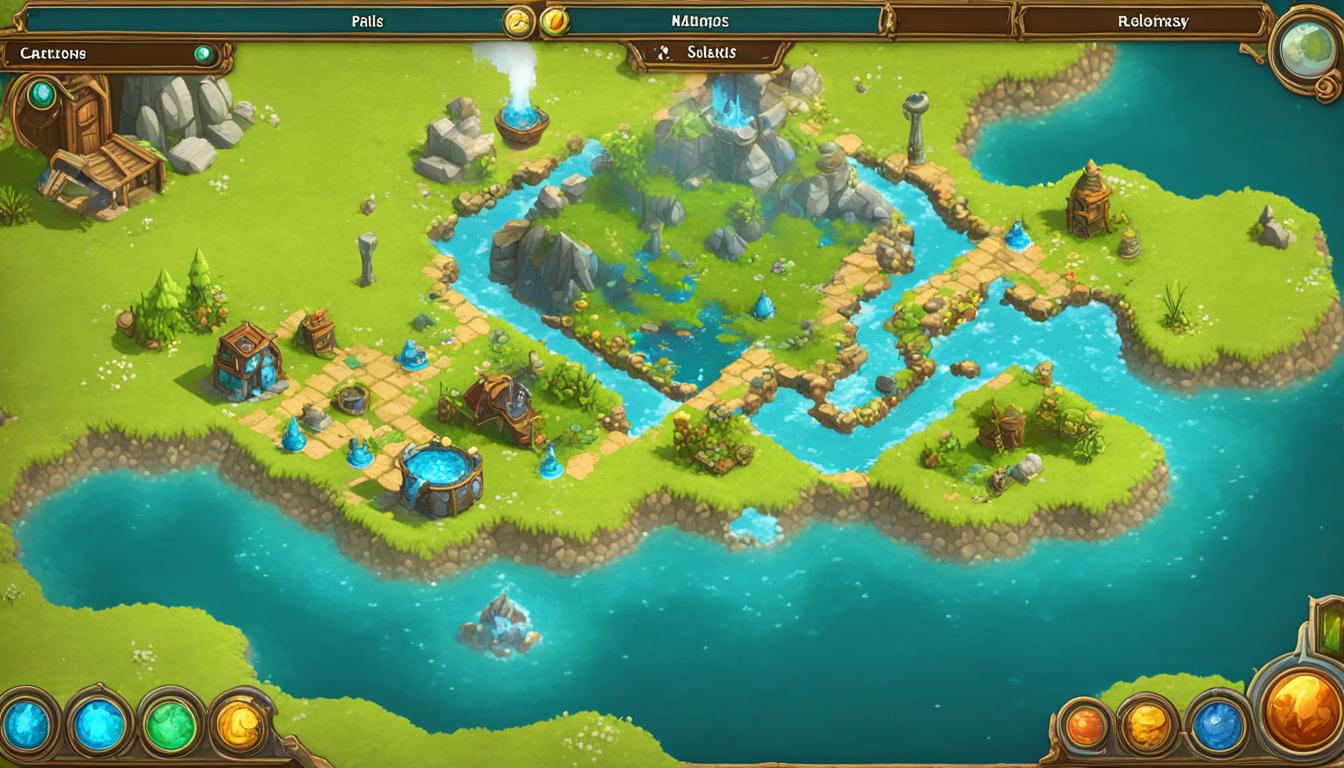कम से कम एक बार हम सभी के साथ ऐसा हुआ है। आपने स्टीम पर लॉग इन किया, अपने पसंदीदा गेम को क्लिक किया और "प्ले" को हिट किया, केवल यह खोजने के लिए कि वह बिना किसी कारण के पूरे गेम को फिर से डाउनलोड करना चाहता है। क्यूं कर?!?! यह मार्गदर्शिका आपको उस समस्या को ठीक करने में मदद करेगी।
कोई भी अपने पसंदीदा खेल को फिर से खेलने के लिए कई सौ जीबी डेटा फिर से डाउनलोड नहीं करना चाहता है। यह अभी कुछ दिनों पहले मेरे साथ हुआ था, और जब आप Google को ठीक करते हैं, तो अधिकांश जानकारी कई साल पहले के लोगों के साथ होती है "बस खेल डेटा सत्यापित करें "। कभी-कभी यह काम करता है और समस्या को ठीक करता है, लेकिन अधिकांश समय डेटा को सत्यापित करने का मतलब है कि पूरे गेम को फिर से डाउनलोड करना। अधिकांश लोग आपसे कहते हैं कि आप आगे बढ़ें और पूरे गेम को फिर से डाउनलोड करें क्योंकि उन्हें लगता है कि यह आसान है, भले ही गेम पहले से ही आपके सिस्टम पर हो; कितनी निराशा होती है!
इस गड़बड़ के लिए तीन मुख्य कारणों में होने लगते हैं:
1. आपने अपने सभी स्टीम डेटा की प्रतिलिपि बनाई और इसे एक नए पीसी / हार्ड ड्राइव में स्थानांतरित कर दिया, लेकिन आप स्टीम की सेटिंग में डायरेक्टरी को बदलने में विफल रहे (स्टीम अब आपके गेम नहीं खोज सकता है)।
2. आप एक बाहरी हार्ड ड्राइव पर अपने सभी खेल है और यह अप्रत्याशित रूप से काट दिया और स्टीम सोचता है कि वहाँ फाइलों के साथ एक समस्या है (यह मेरी समस्या नहीं थी)।
3. आप अपने इंटरनेट कनेक्शन खो दिया है या हार्ड ड्राइव काट दिया, जबकि खेल को अद्यतन किया गया था, और फ़ाइलों को अद्यतन के माध्यम से आधे रास्ते भ्रष्ट।
यदि यह पहली या दूसरी समस्या है, तो आप किस्मत में हैं और एक आसान समाधान है। मेरे अनुभव से, आखिरी समस्या आपको फ़ाइलों को सत्यापित करने की आवश्यकता है, और यदि आवश्यक हो, तो पूरे गेम को फिर से डाउनलोड करें। अफसोस की बात यह है कि अगर फाइल भ्रष्ट हो जाती है तो कोई वर्कअराउंड नहीं है क्योंकि उन्हें बदलने की आवश्यकता होगी। यदि आपको पहली दो समस्याएं हैं, तो चिंता न करें, आपको बस इतना करना है कि थोड़ा सा पाठ संपादित करें और मूल स्टीम अपडेट को फिर से डाउनलोड करें।
समस्या को ठीक करने
1. सबसे पहले, आप भाप को बंद करने की जरूरत है, यह इस प्रक्रिया के दौरान खुला नहीं किया जा सकता है।
2. अपने Steamapps फ़ोल्डर में नेविगेट, डिफ़ॉल्ट रूप से यह होना चाहिए:
c:प्रोग्राम फाइल्स (x86)स्टीमस्टीमऐप्स
3. पता लगाएँ अपने खेल के सभी के लिए App प्रकट लॉग, यह वही है जो खेल आपको स्थापित किया है का ट्रैक रखता है और या नहीं, वे एक अद्यतन की जरूरत है। यह कुछ इस तरह दिखना चाहिए:
appmanifest _ #####। एसीएफ
4. ऐप नंबर आपके गेम को संदर्भित करता है, यदि केवल एक फ़ाइल जबरदस्ती फिर से डाउनलोड करने की कोशिश कर रही है, तो आपको केवल उस एक गेम को खोजने और ठीक करने की आवश्यकता है, यदि आपकी पूरी कैटलॉग कार्य कर रही है, तो आपको प्रत्येक के माध्यम से जाना होगा। आप यह देख सकते हैं कि कौन सी फ़ाइल किस खेल से संबंधित है स्टीम आईडी खोजक साइट और इस खेल के नाम में टाइप अनुप्रयोग प्रकट आईडी खोजने के लिए।
5. अब क्यू श्री रोबोट हैकर विषय आप कोड का एक सा बदलना होगा क्योंकि। वर्डपैड का उपयोग कर अंदर डेटा को बदलने के लिए Appmanifest फ़ाइल खोलें। शीर्ष पर आप कुछ है कि इस तरह एक सा दिखता देखना चाहिए:
"AppState"
{
"एपिड" "एक्सएनएनएक्स"
"ब्रह्मांड" "1"
"नाम" "टाइगर नाइट: एम्पायर वॉर"
"स्टेटफ्लैग" "एक्सएनएनएक्स"
"इंस्टाल्डिर" "टाइगरकनाइट_यूवी"
तुम्हें पता है, 36 से 4 को StateFlags बदलने की जरूरत है, ताकि इसे पढ़ना चाहिए "स्टेटफ्लैग" "एक्सएनयूएमएक्स"। यह यह नहीं बता फिर से डाउनलोड करने के लिए पूरे खेल होगा। अपने सभी अन्य खेल है कि प्रभावित हो रहे हैं के लिए इस प्रक्रिया को दोहराएं।
मजेदार तथ्य: यह संख्या एक साथ जोड़ता है।
32 = फाइलें गायब।
4 = खेल पूरी तरह से स्थापित किया गया है।
128 = भ्रष्ट फ़ाइलें।
32 + 4 = 36। मेरे खेल पूरी तरह से स्थापित किया गया था, लेकिन भाप सोचा कि यह फाइल गायब हो गया था।
6. वैकल्पिक: यदि आप अपने स्टीमपल्स फ़ोल्डर को एक नए कंप्यूटर या हार्ड ड्राइव पर ले गए हैं, तो आपको सभी ऐप्प के मैनिफ़ेस्ट लॉग भी कॉपी करने होंगे। इसके अलावा, आपको निर्देशिका निर्देशिका स्थापित करने की भी आवश्यकता है। आप स्टीम एप्लिकेशन के अंदर स्टीम, सेटिंग्स, डाउनलोड पर क्लिक करके ऐसा कर सकते हैं और फिर स्टीम लाइब्रेरी स्थान पर क्लिक करें।
डिफ़ॉल्ट रूप से, यह गेम को स्टीमप्स / कॉमन फ़ोल्डर में सहेजता है, जिसमें एक सरल रास्ता है जैसे कि "TigerKnight_EW" (इस मामले में, टाइगर नाइट), यदि आपने कोई फाइल नहीं ली है, तो इसे अकेला छोड़ दें और आगे बढ़ें।
7. वैकल्पिक: कुछ लोग कहते हैं कि आपको ऐसा करने की आवश्यकता नहीं है, लेकिन मेरे लिए, मेरा स्टीम इंस्टॉलेशन भ्रष्ट था और इसे प्रमुख फ़ाइलों को फिर से डाउनलोड करने की आवश्यकता थी, इसलिए मैंने अपने स्टीम एप्लिकेशन के लिए एक क्लीन इंस्टॉल करने का निर्णय लिया। अपने मुख्य स्टीम फ़ोल्डर पर वापस जाएं, उस फ़ोल्डर में सब कुछ चुनें और इसे हटा दें, के लिए छोड़कर "स्टीमैप ”फोल्डर, "Userdata "फ़ोल्डर, और Steam.EXE आवेदन, अकेले उन तीन छोड़ देते हैं, वे अपने सभी डाउनलोड खेल होते हैं और प्रगति डेटा को बचा लिया।
8. पर क्लिक करें Steam.EXE एप्लिकेशन और इसे खोलें, इसे उन सभी स्टीम अपडेट को डाउनलोड करना शुरू करना चाहिए जिनकी आपको आवश्यकता है और उन सभी फाइलों को पुनर्प्राप्त करना है जिन्हें आपने अभी हटाया था यह लंबा नहीं होना चाहिए। जब यह खत्म हो जाए, तो अपना खेल खेलने की कोशिश करें, इसे बिना किसी समस्या के खोलना चाहिए। यदि इसे एक प्रमुख अद्यतन की आवश्यकता है तो यह स्वचालित रूप से अपडेट को ट्रिगर करेगा जब आप खेलते हैं, लेकिन आपको यहां से जाने के लिए अच्छा होना चाहिए।
यदि आप कोई प्रश्न या आगे की सलाह है, तो नीचे नीचे टिप्पणी।